Xác định bao nhiêu dung lượng tệp trong một thư mục yêu cầu
Khi bạn đang làm việc với các tệp trên ổ đĩa của mình, thông thường sẽ rất hữu ích nếu bạn biết lượng dung lượng được sử dụng bởi tất cả các tệp trong một thư mục cụ thể. Điều này đặc biệt đúng khi bạn muốn biết liệu bạn có đủ dung lượng trên ổ đĩa flash hoặc một số phương tiện di động cho thư mục đó và nội dung của nó hay không.
Cách truyền thống để kiểm tra dung lượng các tệp yêu cầu là mở thư mục, nhấn Ctrl + A để chọn tất cả các tệp, sau đó nhìn vào thanh trạng thái của cửa sổ Explorer để xem dung lượng đã được sử dụng. (Xem Hình 1.)
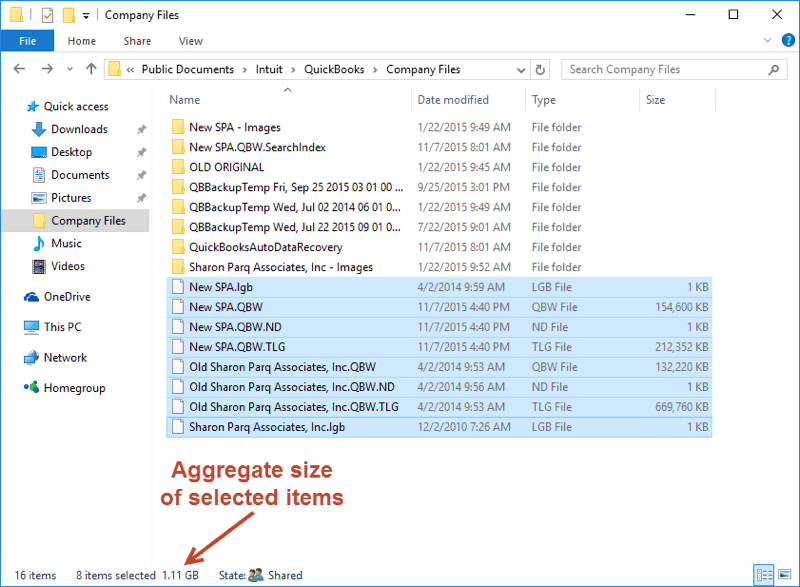
Hình 1. Xem các tệp yêu cầu bao nhiêu dung lượng.
Nếu nhấn Ctrl + A chọn khá nhiều tệp, lúc đầu, thanh trạng thái có thể không hiển thị kích thước tổng hợp. Thay vào đó, bạn có thể thấy một liên kết có nội dung “Hiển thị thêm chi tiết …”. Đây chỉ là cách nói của Windows là nó lười biếng và nó sẽ không tính toán dung lượng trừ khi bạn thực sự muốn.
Tuy nhiên, hãy nhấp vào liên kết và nó sẽ phân chia tất cả các tệp và bạn sẽ sớm thấy kích thước của các tệp đã chọn.
Tuy nhiên, có một cách dễ dàng hơn để xem kích thước tổng hợp của tất cả các tệp trong một thư mục. Tất cả những gì bạn cần làm là đưa con trỏ chuột vào thư mục tệp và ngay sau đó bạn sẽ thấy thông tin mình muốn. (Xem Hình 2.)
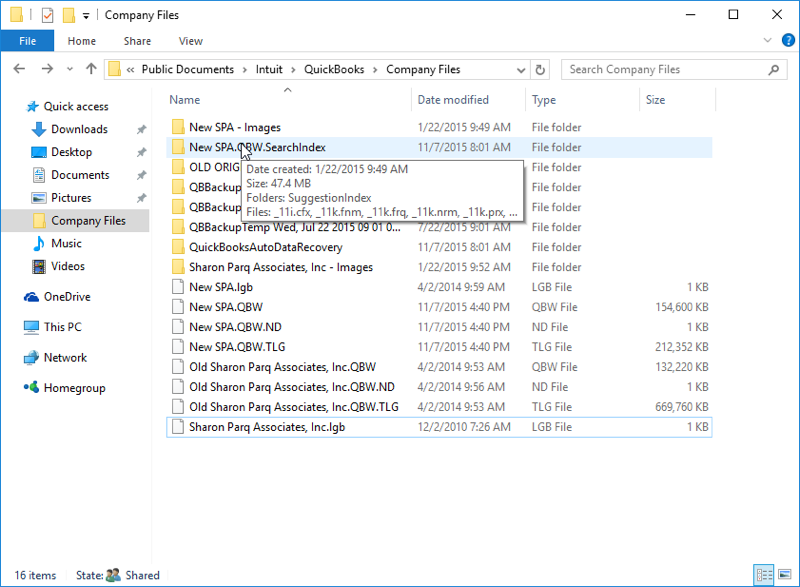
Hình 2. Di chuột để xem các yêu cầu về dung lượng.
Nếu bạn không thấy thông tin về kích thước tệp trên các thư mục của mình, có thể ai đó đã tắt tính năng đó. Để kiểm tra, hãy làm theo các bước sau:
-
Mở cửa sổ Explorer.
-
Hiển thị hộp thoại Tùy chọn thư mục. Có nhiều cách khác nhau để thực hiện việc này, tùy thuộc vào phiên bản Windows của bạn và cách hệ thống của bạn được cấu hình. Trong Windows 8 và Windows 10, hiển thị tab Xem của dải băng, bấm vào công cụ Tùy chọn (bên phải của dải băng), sau đó chọn Thay đổi Thư mục và Tùy chọn Tìm kiếm. Trong Windows 7, nhấp vào Sắp xếp | Thư mục và Tùy chọn Tìm kiếm. (Nếu bạn đang sử dụng các menu cổ điển trong Windows 7, hãy nhấp vào Công cụ | Tùy chọn Thư mục.)
-
Đảm bảo rằng tab View được hiển thị. (Xem Hình 3.)
-
Đảm bảo hộp kiểm Hiển thị Thông tin Kích thước Tệp trong Mẹo Thư mục được chọn.
-
Bấm OK.
Mẹo này (7007) áp dụng cho Windows 7, 8 và 10.